
Mudando para o iPhone? Veja como transferir o eSIM do Android para o iPhone

eSIM (cartão SIM incorporado), um novo tipo de cartão telefônico, está se tornando cada vez mais popular entre os usuários. No entanto, muitos usuários estão preocupados sobre como mover facilmente o eSIM quando eles mudam de um telefone Android para um iPhone. Este artigo fornecerá uma análise detalhada de como transferir o eSIM do Android para o iPhone, ajudando-o a concluir este processo sem problemas.
Antes de ativar o eSIM do Android para o iPhone, existem vários pontos-chave que precisam ser observados:
Suporte da operadora: Nem todas as operadoras suportam a transferência do eSIM, portanto, você precisa confirmar se sua operadora fornece esse serviço.
Compatibilidade do dispositivo: Certifique-se de que o seu Android e iPhone suportam a função eSIM e foram atualizados para a versão mais recente do sistema.
Backup de dados: Recomenda-se fazer backup de dados importantes em seu telefone Android antes da transferência, por precaução.
Leia mais:
Transferir eSIM do iPhone para Android: O guia definitivo para uma transição suave
O guia definitivo para transferir seu cartão SIM do Android para o iPhone
Até agora, não há nenhuma ferramenta disponível no mercado para "como configurar o eSIM do Android para o iPhone". Por isso, a forma mais direta é entrar em contato com a operadora. Aqui está o guia sobre como mudar o eSIM do Android para o iPhone:
Passo 1. Em primeiro lugar, você precisa entrar em contato com sua operadora para obter um código de ativação ou código QR para o eSIM.
Passo 2. No iPhone, abra o app "Ajustes". Localize e digite "Celular" ou "Dados Móveis".
Passo 3. No menu Dados Móveis ou Celulares, toque na opção "Adicionar eSIM" para iniciar o processo de adição de um eSIM.
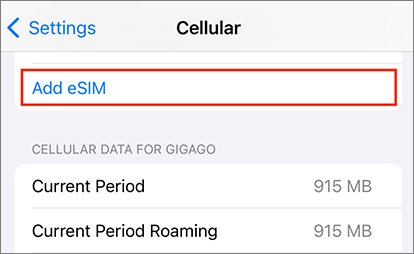
Passo 4. Você pode optar por inserir um código de ativação ou escanear um código QR para adicionar o eSIM. Depois de inserir o código de ativação ou escanear o código QR, seu iPhone tentará ativar o eSIM.
Pode gostar:
Sem deixar rastros: Como transferir dados do Android para o iPhone
1. Posso transferir um SIM físico para um eSIM?
É verdade que os cartões SIM físicos podem ser alterados para eSIM, e essa conversão está acontecendo com cada vez mais frequência. No entanto, vale a pena notar que nem todos os dispositivos ou provedores de serviços oferecem suporte a esse recurso. Portanto, se você planeja converter seu cartão SIM físico para eSIM, primeiro você precisa confirmar se seu dispositivo e operadora oferecem suporte a esse serviço. Em seguida, você pode seguir as etapas correspondentes para conversão com base nos requisitos específicos do dispositivo e do operador.
2. Posso transferir um eSIM para um novo telefone se eu não tiver o telefone antigo?
Claro, você pode fazê-lo. Como mencionamos anteriormente no artigo, você pode converter o eSIM inserindo informações manualmente sem a necessidade de um telefone antigo. Mas para fazer isso, você precisa de um código de ativação do operador.
3. Como transferir eSIM do Android para o iPhone T-Mobile?
A T-Mobile é uma operadora multinacional de telefonia móvel e uma das maiores empresas de telefonia móvel do mundo. Semelhante à transferência de um eSIM de um dispositivo Android para um iPhone, para concluir esse processo com a T-Mobile, você ainda precisaria entrar em contato com o atendimento ao cliente da T-Mobile para obter instruções detalhadas.
Consulte também:
[2024 Mais Novo] Mudar do Android para o iPhone: Guia definitivo
Photo Trek: Como transferir fotos do Android para o iPhone
Além de transferir o eSIM do Android para o iPhone, você também pode querer transferir arquivos do seu Android para o seu novo iPhone. Coolmuster Mobile Transfer pode ajudá-lo a fazer isso com facilidade. Coolmuster Mobile Transfer é uma transferência de telefone para telefone profissional e prática. Ele pode ajudá-lo a mover facilmente dados de um dispositivo para outro sem perda de dados. Ele permite que você transfira tudo entre telefones, como mensagens de texto, fotos, vídeos, músicas e contatos.
Exceto para Android para iPhone, iPhone para Android, Android para Androide iPhone para iPhone também são suportados. Tem ampla compatibilidade e suporta várias gerações de iPhones, iPads, iPods, Samsung, Huawei, Xiaomi, etc. Em geral, Coolmuster Mobile Transfer é uma ferramenta de transferência de dados móvel poderosa e fácil de usar.
Principais características do Coolmuster Mobile Transfer
Confira este guia abrangente sobre como usar Coolmuster Mobile Transfer para transferir arquivos de um dispositivo Android para um iPhone:
01Baixe e instale Coolmuster Mobile Transfer
Uma vez que Coolmuster Mobile Transfer esteja instalado no seu computador, inicie o programa e navegue até o menu principal. Clique em "Mobile Transfer" para prosseguir.

02Conectar telefones ao computador
Usando os cabos USB apropriados, conecte seu iPhone e dispositivos Android ao PC. Certifique-se de que o dispositivo Android tem a depuração USB ativada e confie no computador do iPhone. O software detectará automaticamente seus dispositivos. Verifique se o dispositivo Android está definido para o modo de origem; caso contrário, clique em "Inverter" para alterná-los.

03Transferir dados do Android para o iPhone
Selecione os itens que deseja transferir do seu Android para o seu iPhone, em seguida, clique no ícone "Iniciar cópia" abaixo para iniciar o processo.

Não pode perder:
Como transferir contatos do Android para o iPhone 15? 6 maneiras para você
Como mover dados do Android para o iPhone após a configuração em 8 métodos comprovados?
Este artigo deu-lhe um guia passo-a-passo completo sobre como transferir o seu eSIM de um telefone Android para um iPhone. Incluiu todos os preparativos e etapas necessárias. Você já não deve ser novo neste assunto. É possível mover dados de um telefone Android para um iPhone com Coolmuster Mobile Transfer, que é um auxiliar de transferência de dados inteligente. Esta ferramenta não só funciona com muitos tipos de dados, mas também permite que você escolha como movê-los. Por que não tentar? Obrigado pela leitura. Esperamos que o artigo tenha sido útil para você.
Artigos relacionados:
Como transferir fotos do Android para o iPhone sem fio [Guia em 2024]
Top 5 maneiras de transferir músicas do Android para o iPhone 15/14/13/12/11/X [2024]
Como transferir Android para iPhone em 2024? É mamão com açúcar
Toque na mudança: Como transferir toques do Android para o iPhone
[Resolvido] Como transferir mensagens de texto do Android para o iPhone
Top 10 maneiras: Como transferir dados do iPhone para Android

 Transferência de telefone para telefone
Transferência de telefone para telefone
 Mudando para o iPhone? Veja como transferir o eSIM do Android para o iPhone
Mudando para o iPhone? Veja como transferir o eSIM do Android para o iPhone





